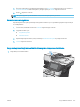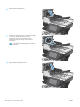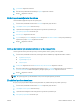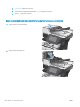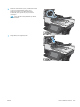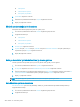HP LaserJet Enterprise Flow MFP M525 - User Guide
5. Çözünürlük düğmesine dokunun.
6. Öntanımlı seçeneklerden birini belirleyin. Kaydet düğmesine dokunun.
7. Başlat düğmesine dokunun.
Görüntü ayarlama değerlerini denetleme
Tarama kalitesini geliştirmek için bu ek ayarları yapın.
1. Ürün kontrol panelindeki Ana ekrandan Yönetim düğmesine gidip dokunun.
2. Tara/Dijital Gönder Ayarları menüsünü açın.
3. Yapılandırmak istediğiniz tarama kategorisini ve gönderme ayarlarını seçin.
4. Varsayılan İş Seçenekleri menüsünü açın.
5. Görüntü Ayarı düğmesine dokunun.
6. Koyuluk düzeyini, Kontrast düzeyini, Keskinlik düzeyini ve Arka Plan Temizleme düzeyini ayarlamak için
kaydırıcıları ayarlayın. Kaydet düğmesine dokunun.
7. Başlat düğmesine dokunun.
Metin ya da resimler için tarama kalitesini en iyi duruma getirme
Taranan görüntü türleri için tarama işini en iyi duruma getirme: metin, grafik ya da fotoğraar.
1. Ürün kontrol panelindeki Ana ekranda, tarama/gönderme özellikleri için düğmelerden birine dokunun:
●
Ağ Klasörüne Kaydet
●
Aygıt Belleğine Kaydet
●
USB'ye Kaydet
2. Ek Seçenek düğmesine ve sonra Metni/Resmi En İyi Duruma Getir düğmesine dokunun.
3. Önceden tanımlanmış seçeneklerden birini belirleyin veya El ile ayarla düğmesine dokunun ve ardından En
İyi Duruma Getirilecek alanındaki kaydırma çubuğunu ayarlayın. Tamam düğmesine dokunun.
4. Başlat düğmesine dokunun.
NOT: Bu ayarlar geçicidir. İşi tamamladıktan sonra, ürün varsayılan ayarlara geri döner.
Çıkış kalitesi ayarlarını denetleme
Bu ayar, dosyayı kaydederken sıkıştırma düzeyini belirler. En yüksek kalite için en yüksek ayarı seçin.
1. Ürün kontrol panelindeki Ana ekrandan Yönetim düğmesine gidip dokunun.
2. Tara/Dijital Gönder Ayarları menüsünü açın.
3. Yapılandırmak istediğiniz tarama kategorisini ve gönderme ayarlarını seçin.
4. Varsayılan İş Seçenekleri menüsünü açın.
TRWW Tarama kalitesini artırma 261